こんにちは~。「デザインもできるシステムエンジニア」のあつもり(@atumori17)です。AIを賢くするために日もバシバシAlexaに話かけてま~す。
前回はKasaアプリからのスマートプラグのスケジュールやタイマー設定をする方法を紹介しました。
今回はスマートプラグとAmazon Echoをスマートホームでリンクさせる方法を紹介していきます。
これでいよいよスマートプラグとAmazon Echoとの連携ができるようになります。音声コマンドで電灯をつけたり、テレビの電源を入れたりといったことができるようになりますよ。
Kasaアプリにデバイスが登録されているか確認する
アレクサアプリのスマートホームにデバイスを登録する前に、まずはKasaアプリにデバイスが登録されているか確認しましょう。
Kasaアプリを起動します。端末画面が表示されるので登録したデバイス名があることを確認します。ここでは「デスク用の電球」が登録されています。
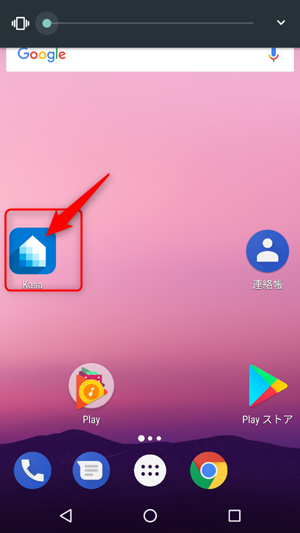
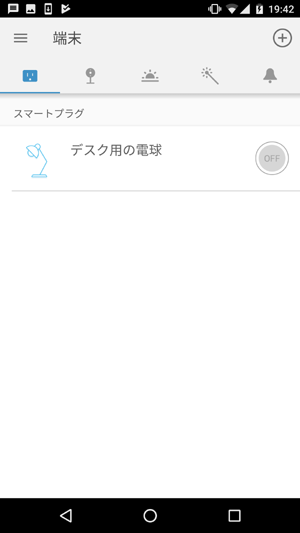
登録されていない場合は登録方法を過去の記事で紹介していますので、参考にしてみてください。
アレクサアプリにKasa用のスキルを追加する
Kasaアプリにデバイスが登録されているのを確認したら、アレクサアプリにKasa用のスキルを追加します。
アレクサアプリを起動しメニュー一覧から「スマートホーム」をタップします。スマートホーム画面下の「有効なスマートホームスキル」をタップします。
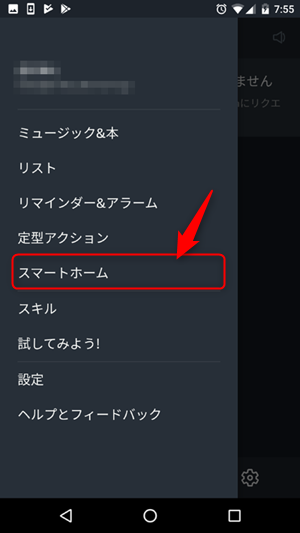

スマートホームスキル画面が表示されたら「スマートホームスキルを有効にする」ボタンをタップします。
スキルの検索画面が表示されるので、検索のテキストボックスにkasaと入力し検索ボタンを押します。TP-LINK Kasaが一番上に表示されると思いますのでタップします。
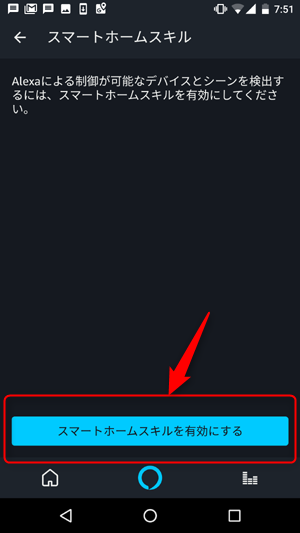
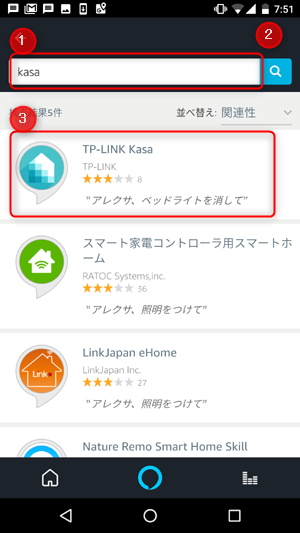
tp-linkへログインします。Kasaアプリを登録したときのメールアドレス、パスワードを入力し「承認」をタップします。
すると「TP-LINK Kasaが正常にリンクされました」というメッセージが表示されスキルの登録が完了します。
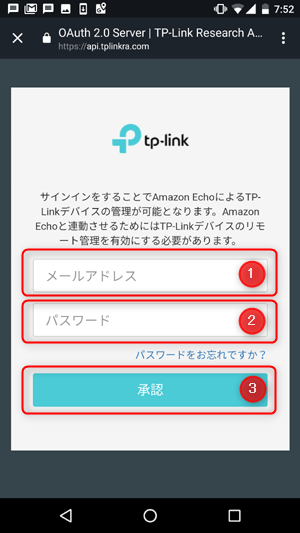

ここまできたらアレクサアプリを閉じてOKです。
音声コマンドで電球の電源をつけてみる
それではいよいよアレクサに話しかけて電球の電源をつけてみたいと思います。
まずはじめにアレクサにデバイスを検出してもらいます。

アレクサ デバイスを探して

検出を開始します。検出するのに20秒から30秒かかることがあります

デスク用の電球という新しいプラグが見つかりました

デスク用の電球をONにしてと言ってみてください
これでデバイスの検出ができました。デバイスを探してもらうのは初回だけです。次からやる必要はありません。
それでは音声コマンドを言ってみましょう。

アレクサ デスク用の電球をONにして

はい
おお~!電球の電源がつきました~。電源を消す時は「デスク用の電球をOFFにして」と言います。

これでスマートホームの設定は完了です。
今回私は「デスク用の電球」というデバイス名でkasaアプリに登録しましたが、「あかり」とか「でんとう」とかシンプルで短い名前を付けることをおすすめします。
なぜって長い名前や聴き間違えやすい名前だと、認識してくれないことが多いからです。デスク用の電球は聴き間違えやすいみたいで、2回に1回くらい「デバイスが登録されていません」と怒られてしまいます。
参考にしてみてください。
さいごに
いかがでしたか?TP-LinkのスマートプラグとAmazon Echoをスマートホームでリンクさせる方法を解説しました。音声コマンドで家電の電源を入れられるようになると生活がすごく楽しくなりすよ~。ぜひ試してみてください。
その使い方は損してますよ。
Amazon echo利用者の82.4%が利用している機能は音楽再生です。
つまり音楽再生機能を使っていない人は、Amazon echoの魅力の、ほんの一部にしか触れていないことになります。
Amazon Music Unlimitedなら月額380円(echoプラン)で音楽が聴き放題になります。
CDアルバム1枚分をダウンロードするのに2,000円近くかかるわけですから、CD1枚ダウンロードするたびに1620円損するのと同じことです。
しかも、Amazon Music Unlimitedだったら、CDアルバム何枚分でも聞き放題です。 どれだけお得かがわかると思います。
30日間は無料なので、気に入らなければ、途中でやめれるので安心ですよ。
すぐに登録できるのでやらない手はありません。少しの行動で、お金が節約できて、 しかもAmazon echoの魅力を100%味わうことができるのですから。
Amazon Music Unlimitedの登録はこちら



